KDEConnect能将个人的手机和电脑系统完美的连接在一起,在使用手机或者是电脑系统会变得更加得心应手,特意准备了中文语言,解决了在使用各项功能时遇到的语言障碍,可作为开源项目最主要的支撑,只要电脑和手机系统存在同一个网络区间,就能畅快连接,连接之后点击刷新按钮就可以呈现出想要的信息。
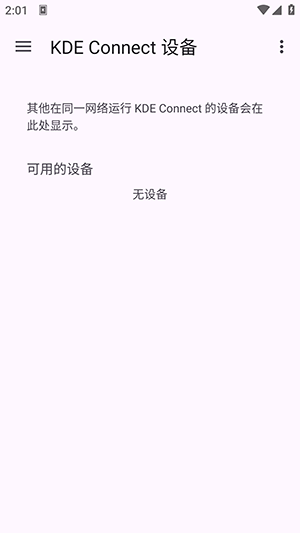
KDE Connect 可以连接相同网络中的设备。因此,确保你的 Linux 系统和安卓设备都连接到了同一个无线网络中。
打开你手机里的 KDE Connect。你应该可以见到你的 Linux 系统的名称。如果没有看到任何内容,确保你的设备和 Linux 都连接到了同一个网络后点击 “刷新 Refresh”。

打开 Linux 中的 KDE Connect,你应当见到你的手机进入了下图展示的样子。

现在,点开你手机的名称然后点击 “配对 Pair”。
紧接着你的手机就会收到一个提醒:是否接受配对。选择 “接受 Accept”。
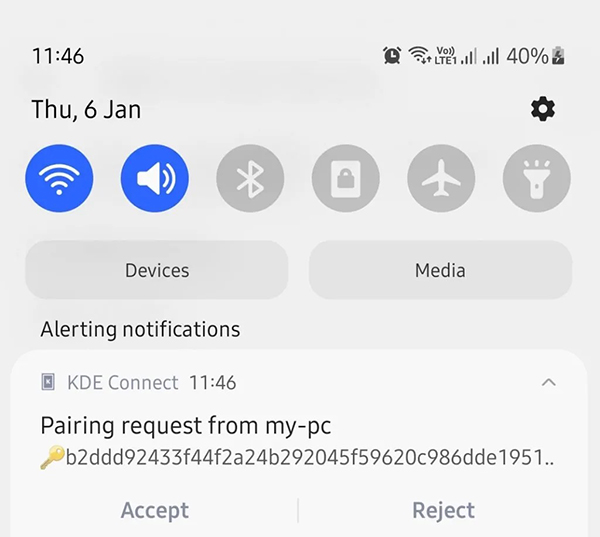
代表你的手机的图标应当转为绿色 ,这表示你的手机和 Linux 系统都已经连接且配对。
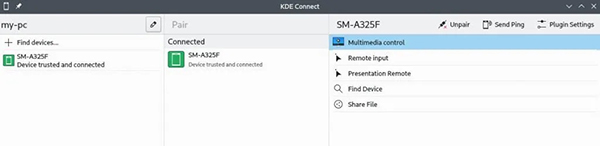
- 共享剪贴板:在您的设备之间复制和粘贴。
- 从任何应用程序将文件和 URL 共享到您的计算机。
- 虚拟触摸板和键盘:使用您的手机屏幕作为计算机的触摸板或键盘
- 远程演示遥控器:通过移动手机来控制计算机屏幕上的激光指示器。
- 远程命令:通过手机在计算机上运行命令。
- 端到端 TLS 加密:您的信息是安全的。
我将为你演示提醒同步选项应在何处打开。打开你安卓手机中的 KDE Connect 程序,进入 “已连接设备 Connected Device” 部分。打开 “ 提醒同步 Notification Sync ” 并选择 “ 打开设置应用 OPEN SETTINGS ”。

对 KDE Connect 启用通知访问,然后点击 “允许 Allow”。
之后将展示你手机上的提醒到你的 Linux 设备。例如,下面的提醒是我在我的测试安卓设备中收到的。
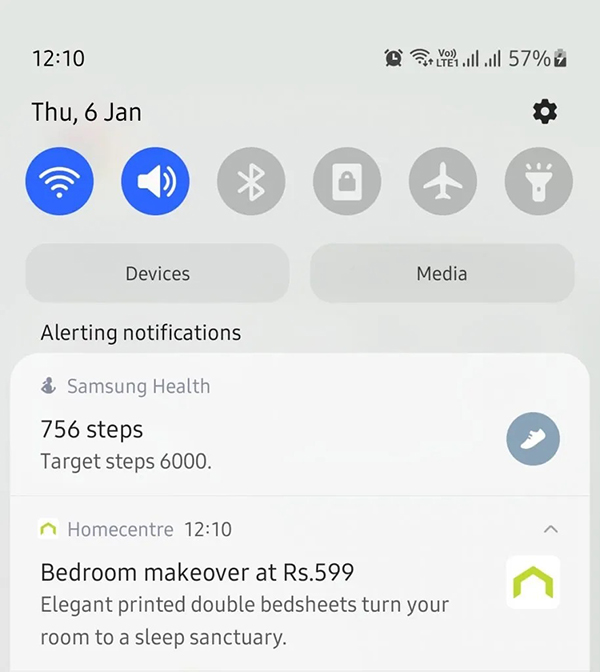
同样的信息也展现在了 Linux 系统中的 KDE Connect。

同样地,在给 KDE Connect 权限后,你可以启动对你可用的其他服务。
1.根据提示去进行系统配对,成功配对之后也会收到相应的提醒。
2.可直接共享计算机当中的应用程序或者是各大文件。
3.提供了虚拟触摸板,还有按钮,在手机上也可以畅快的操作。

1.利用手机就能直接执行各种远程命令,数据也可以做到端对端加密。
2.保持电脑和手机的通知同步,才能对两台设备的系统音量进行更好的调整。
3.提前预设命令,执行起来会更加高效率。
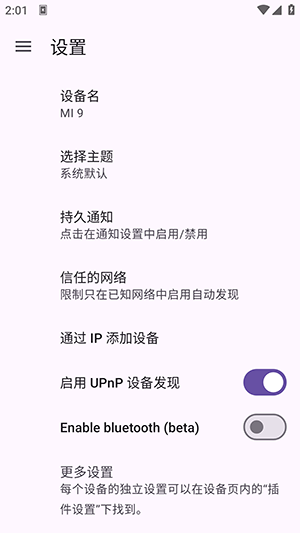
手机在和电脑连接之后,会带给大家想要的通讯效果,相互传输各种数据的时候,也会更加安全可靠。
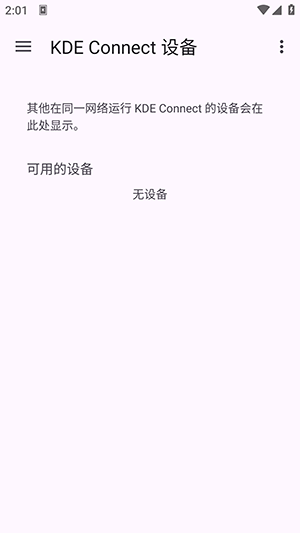

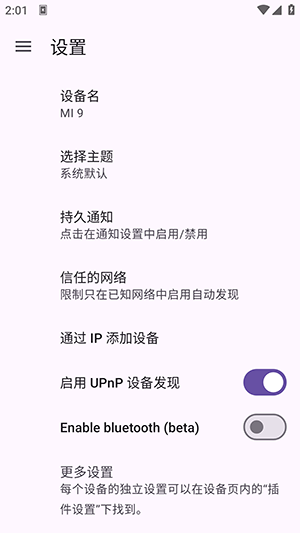

欢迎关注我们




